TTEP.CN > 故障 >
Win10系统中将电脑桌面放置其他系统盘的方法
电脑用户都知道,默认情况下,电脑的的桌面是保存在C盘中的,如果我们重装系统时,桌面上的文件就会全部丢失。如果将桌面移动到D盘就可以避免此问题,下面就给大家介绍下win10系统如何将桌面移动到D盘的方法。
Win10中如何将桌面移动到D盘?
1、首先D盘建立一个名为“Desktop”的文件夹,完成后在Win10桌面中,点击进入“此电脑”。
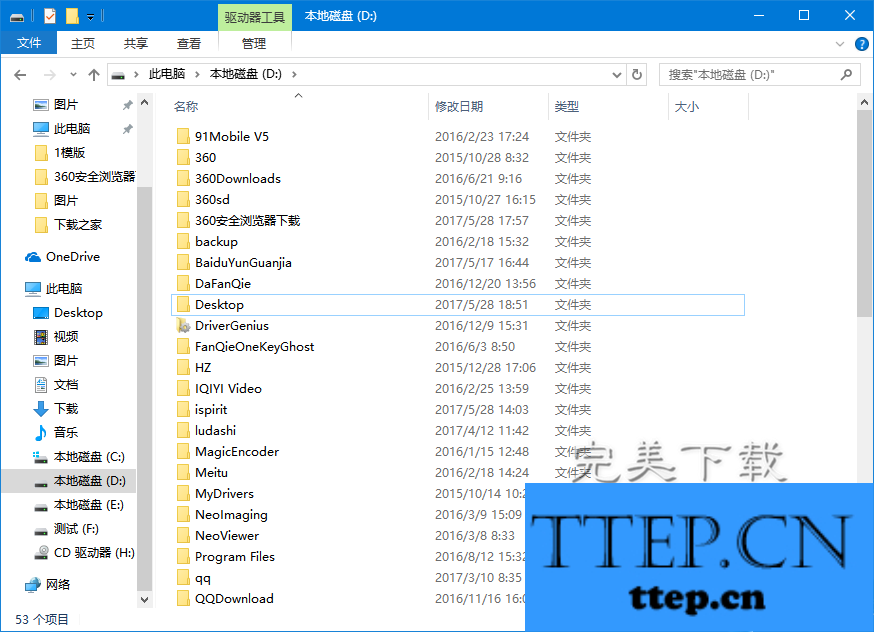
2、打开我的电脑之后,然后鼠标右键点击左侧“快速访问”下方的“桌面”,然后点击选择“属性”,如下图所示。
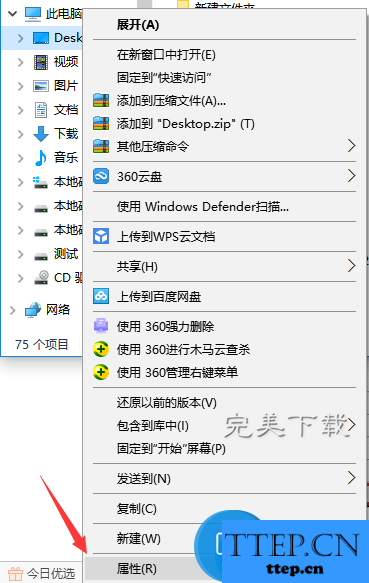
3、打开“桌面 属性”窗口后,切换到“位置”,就可以看到Win10电脑桌面默认文件夹的位置了,默认路径为:C:\Users\用户名\Desktop,我们只要点击下的的“移动”就可以开始更改路径了。
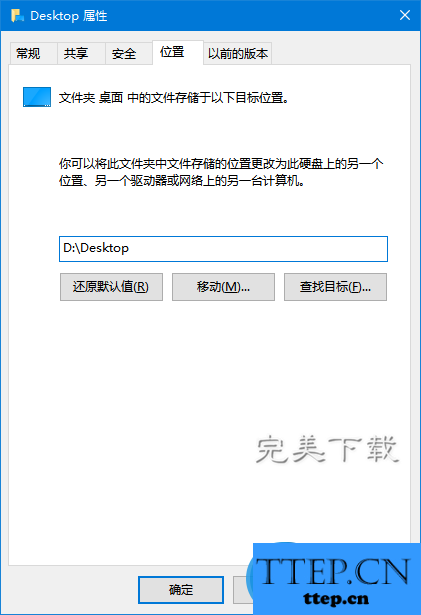
4、之后将新路径选择为:D\Desktop ,完成后点击下的“确定”,之后会看到一个“是否要将所要文件从原来位置移动到新位置”的提示,直接点击“是”就可以了,如下图所示。
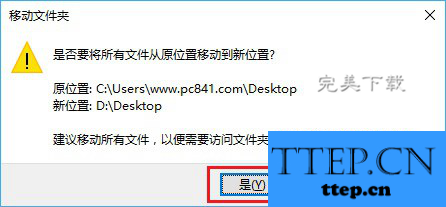
此操作除了保护桌面文件在重装系统时不被删除外,还能为C盘节省空间(下载重装系统工具,访问http://www.wmzhe---/heji/xitongzhongzhuanggongju/)。
以上就是“Win10中如何将桌面移动到D盘”的方法介绍,希望对大家有所帮助。
Win10中如何将桌面移动到D盘?
1、首先D盘建立一个名为“Desktop”的文件夹,完成后在Win10桌面中,点击进入“此电脑”。
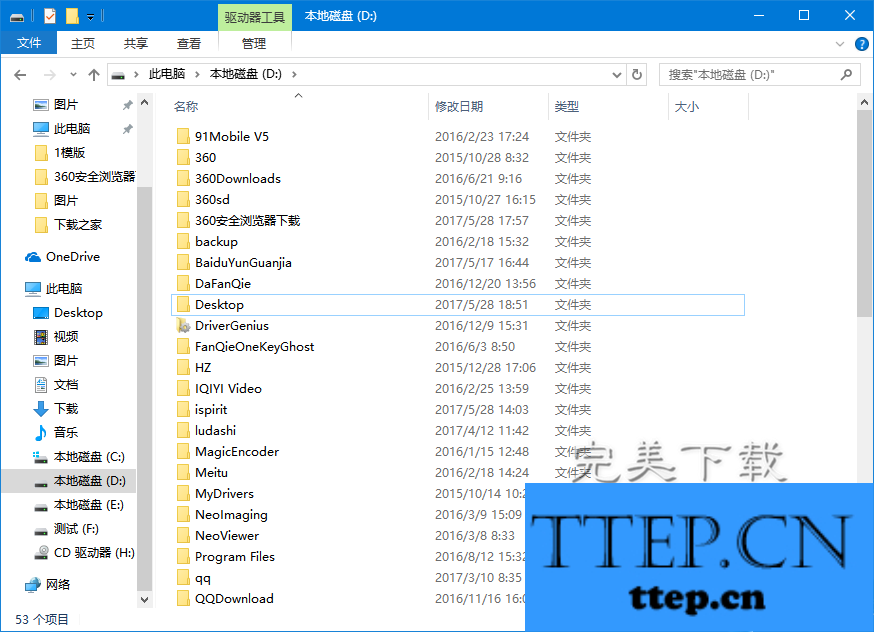
2、打开我的电脑之后,然后鼠标右键点击左侧“快速访问”下方的“桌面”,然后点击选择“属性”,如下图所示。
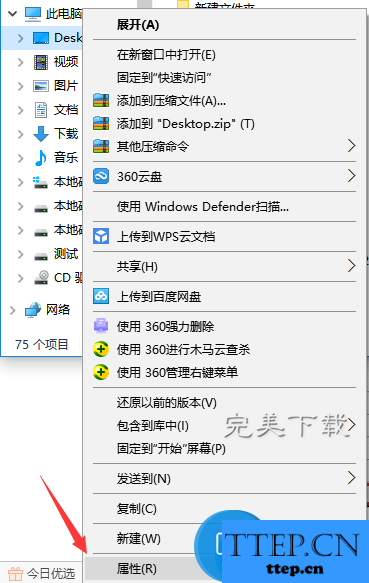
3、打开“桌面 属性”窗口后,切换到“位置”,就可以看到Win10电脑桌面默认文件夹的位置了,默认路径为:C:\Users\用户名\Desktop,我们只要点击下的的“移动”就可以开始更改路径了。
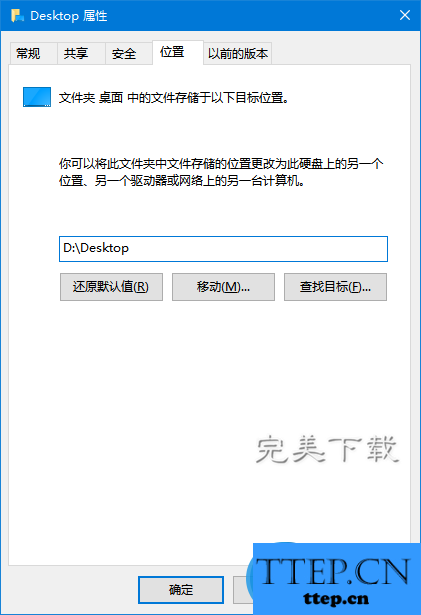
4、之后将新路径选择为:D\Desktop ,完成后点击下的“确定”,之后会看到一个“是否要将所要文件从原来位置移动到新位置”的提示,直接点击“是”就可以了,如下图所示。
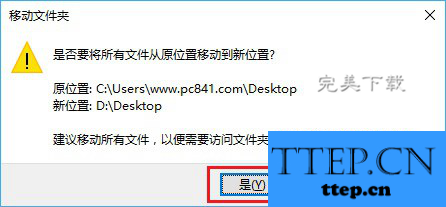
此操作除了保护桌面文件在重装系统时不被删除外,还能为C盘节省空间(下载重装系统工具,访问http://www.wmzhe---/heji/xitongzhongzhuanggongju/)。
以上就是“Win10中如何将桌面移动到D盘”的方法介绍,希望对大家有所帮助。
- 上一篇:高效精致的WORD小技巧,一起来收
- 下一篇:没有了
- 最近发表
- 赞助商链接
